Dieses Tutorial richtet sich eher an Anfänger und soll zeigen, wie man mit einfachen Mitteln einem einfachen Rendering mit der Überlagerung einer schnellen Handskizze einen eingenen Charakter geben kann. Viel Spass!
Digitale Architekturdarstellungen sind eigentlich schon seit Jahren state of the art. So ist es doch mit überschaubarem Aufwand und Wissensstand möglich brauchbare Visualisierungen seines Architekturentwurfes zu erstellen. Durch die wachsende Verbreitung der Architektur Renderings ist die gute alte Handskizze „etwas“ in den Hintergrund gerückt worden.
Die Vorteile der digitalen Visualisierung liegen einfach auf der Hand – dennoch kann es reizvoll sein dem häufig doch eher klinisch wirkenden Renderings einen Hauch von Charakter zu verleihen. In diesem Tutorial soll es darum gehen ein schnelles Rendering mit einfachen Mitteln mit einer Handskizze zu überlagern – und alles mit überschaubarem Aufwand wie man es z.B. für eine Bauherrenbesprechung oder eine Zwischenmeeting gut gebrauchen kann.
Architektur Rendering in Photoshop vorbereiten
Zuerst brauchen wir natürlich als Basis ein Rendering – in meinem Fall hier wurde Google SketchUp genutzt. Etwas Photoshop war auch noch im Spiel, aber darauf möchte ich jetzt nicht im Detail eingehen, da man eigentlich jedes Programm für die Erstellung verwenden kann. Das Bild soll vielmehr die Basis für unsere Handskizze werden. Es sollten auch alle möglichen Elemente wie Personen, Texturen etc. schon enthalten sein – es sollte die finale Version eurer Visualisierung sein, mit Ausnahme des Skizzeneffekts. Für unser Beispiel nutze ich dieses Bild hier:
Mit Transparentpapier über Rendering zeichnen
Als erstes drucken wir uns mal das Rendering aus – DinA4 reicht hier völlig aus. Dann nehmt ihr euch ein Blatt Transparentpapier oder ein Stück der Skizzenrolle zur Hand und los gehts! Ihr könnt entweder einen Bleistift nehmen oder einen Fineliner oder anderen Stift mit dem ihr sonst auch gut beim Skizzieren zurecht kommt. Achtet aber gerade beim Bleistift darauf schon etwas stärker zu drücken, damit die Linien auch recht deutlich rüberkommen. Das ganze soll Spass machen und nehmt es nicht zu ernst. Es geht hier weniger darum eine perfekte realistische Architekturskizze als vielmehr einfach ein paar Zeichenstriche hinzuzufügen die dem ganzen nachher einen netten Charakter geben – das Skizzenhafte ist ja gerade gewollt… Achtet gerade auf Bereiche im Rendering, die besonders „perfekt“ oder „klinisch“ aussehen und fügt an den Stellen ein paar flotte Striche oder Schraffuren hinzu. Am besten konzentriert man sich einfach auf die wichtigen Bereiche im Bild und verstärkt diese dann etwas.
Eingescannte Handskizze in Photoshop importieren
Wenn Du mit deinem Kunstwerk zufrieden bist wird das Ding eingescannt und in Photoshop geöffnet. Nicht direkt in das Rendering importieren da wir erst noch ein paar Anpassungen vornehmen. Ich habe es als PDF eingescannt und öffne es dann in Photoshop:
… hier einfach OK clicken und weiter gehts. Wenn Du deine Datei öffnest ist die Ebene zuerst als Hintergrundebene gesperrt. Um das aufzuheben ziehst Du einfach das Schloßsymbol auf das Icon.
Tonwertkorrektur der Architektur Innenraum Skizze
Wir wollen zuerst einmal etwas an den Tonwerten machen, so dass der Kontrast zwischen Hintergrund und Strichen besser rauskommt. So lassen sich die Strichelemente besser selektieren. Zur Tonwertkorrektur gehts am schnellsten über STRG+L – dort schiebst Du das linke kleine Dreieck langsam nach rechts. Somit werden die Striche dunkler ohne den Hintergrund ebenfalls zu deutlich abzudunkeln. Etwas rumspielen ist hier angesagt…
Rendering mit Skizze überlagern
Wenn wir also die Tonwerte etwas angepasst haben müssen wir den Hintergrund loswerden. Dazu kann man am einfachsten den Zauberstab nutzen (Shortcut W) und wählt die weiße Farbe aus:
… dann einfach „Entf“ drücken und und es bleiben die schwarzen Elemente.
Falls jetzt nur eine geschlossener Bereich ausgewählt wurde stelle sicher, dass Du „Alle Ebenen aufnehmen“ in den Einstellungen oben aktiviert hast.
Eingesannte Skizze über Rendering legen
Wenn der weiße Hintergrund einmal entfernt ist gehts darum beide Grafiken zu überlagern. Dazu gibt es zwei Wege:
- Entweder wählst Du einfach alles aus (STRG+A), kopierst die Auswahl dann in die Zwischenablage (STRG+C), öffnest das gerenderte Bild und fügst es hier mit STRG+V einfach wieder ein.
- Oder Du nutzt das „Verschieben-Werkzeut“ (V) und verschiebst es damit einfach aus deiner Arbeitsfläche heraus auf den Tag des ebenfalls geöffnetes Renderings, wo Du es „fallen“ lassen kannst.
Größe der Skizze ans Rendering anpassen
Jetzt haben wir beide Ebenen in einer Datei und müssen diese noch richtig ausrichten und in der Größe anpassen. Pass auf, dass der richtige Layer aktiviert ist. Um die Übersicht zu behalten macht es Sinn die Layer in Photoshop ohnehin stets zu benamen. Klick dazu auf den Layernamen und Du kannst ihn dort anpassen.
Um die Größe anzupassen kannst du einfach STRG+T drücken um die Ebenen zu transformieren. Da alles proportional sein sein sollte musst Du den Skizzenlayer also gleichmäßig verkleiner oder vergrößern. Das erreichst Du bei aktivierten Transformationsbefehl die Shift Taste gedrückt hälst und dann die kleinen Ecken so zurecht ziehst, dass es passt.
Sobald wir also die Sizze vernünftig ausgerichtet haben können wir die Transformation übernehmen – dazu einfach die Eingabetaste drücken. Es muss auch nicht wirklich alles exakt übereinander liegen – gehört zur Not zum kreativen Stil. Bei mir sieht es jetzt so aus:
In Photoshop Deckkraft der Ebene einstellen
Die dunklen Skizzenstriche wirken ohne weitere Bearbeitung dann doch etwas hart und schlicht zu dominant, aber es ist ganz einfach die Transparenz der „Handskizzen-Ebene“ etwas zu reduzieren. Wähle den Layer mit der Handskizze und reduziere die Deckkraft (Opacity im Englischen) nach Belieben. Ich habe für dieses Beispiel mal 35% eingestellt – bei Dir kann aber auch ein anderer Wert sinnvoll sein.
Fertig!
Das war´s eigentlich! Du kannst die Datei als JPG oder PNG abspeichen oder auch als PSD datei um später ggf. doch noch die Einstellungen wie Deckkraft der Ebene anzupassen.
Einmal verstanden ist es doch eine wirklich schnelle Methode einem „normalen“ Rendering einen individuellen und besonderen Look zu verleihen. Probiere es doch einfach mal beim nächsten mal aus! Ich kann euch auch empfehlen mal mehr mit Schraffuren zu arbeiten – es gibt hier wirklich viele Möglichkeiten die ausprobiert werden wollen!
Viel Spass!
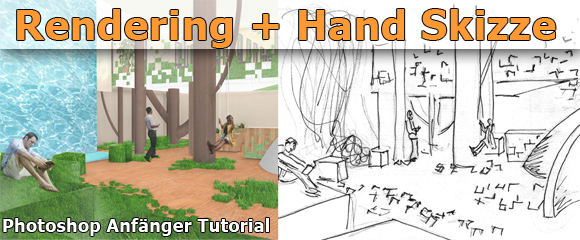

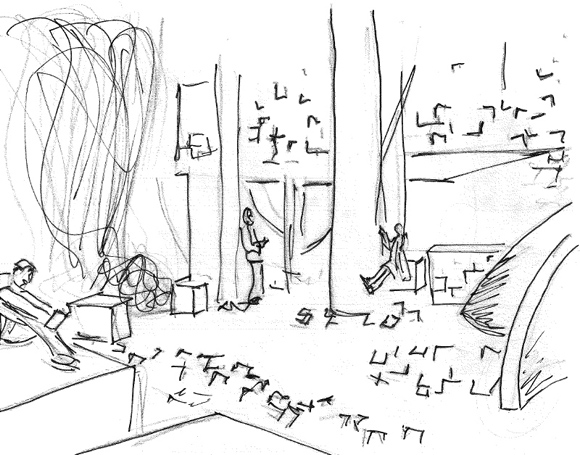
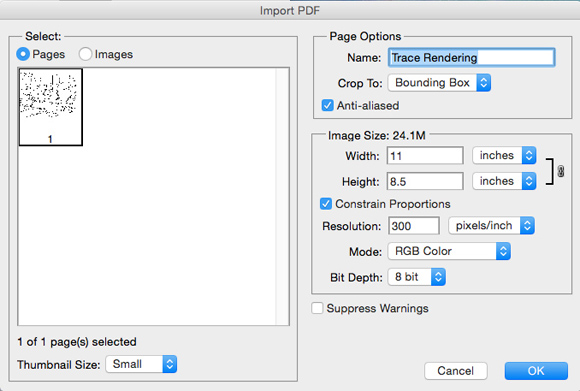
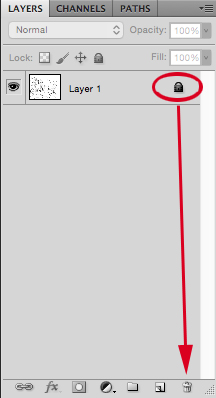


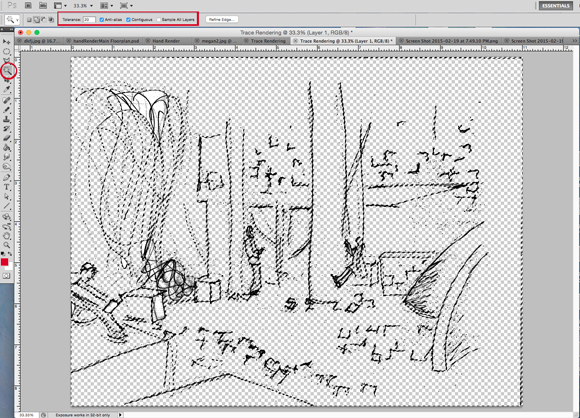
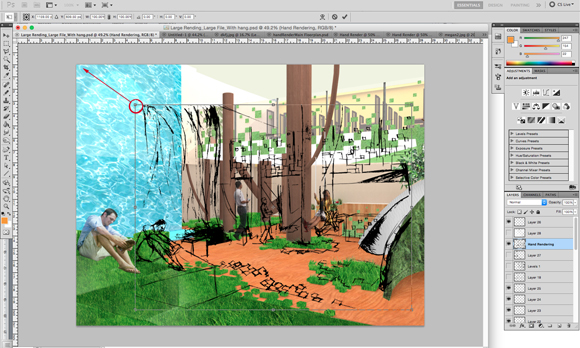
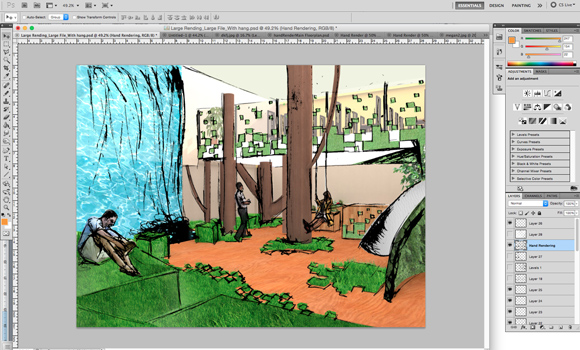




Schreibe einen Kommentar